티스토리 뷰
유튜브 바로가기 방법
전세계에서 가장 많은 사람들이 이용하는 동영상 서비스가 있다면 무엇일까요? 대부분 아실것이라고 생각하는데 그건 바로 유튜브 라고 하는 것입니다. 이제는 어른이나 아이들 할것 없이 이곳에서 성공하고 싶다는 생각하는 것이 일반적인것 같은데여.그만큼 핫하다는 소리입니다.


예전만 하더라도 유튜버가 되기 위해서는 뭘해야하는지 동영상 업로드 방법도 몰랐는데요. 이제는 누구나 도전이 가능한 기회의 땅으로 불리고 있습니다. 아 물론 기본적인 컨텐츠 준비없이 시작한다면 망하기 딱 좋기는 하겠죠.
아무튼 그만큼 많이들 보고 있고 수익도 올리는 분들이 늘어가고 있다는 것인데요. 오늘은 자주 유튜브를 이용하시는 분들이 쓰기에 좋은 바로가기 아이콘 생성 법을 알아보겠습니다.

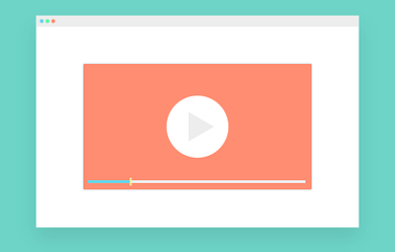
구글 크롬 브라우저에서 유튜브 바로가기 생성
여러분들이 인터넷에서 특정 원하는 주소를 손쉽게 바로가기 아이콘으로 만드는 방법은 여러가지 입니다. 그중에서 오늘은 유튜브를 알아볼껀데 우선 해야하는 것이 해당 공식 사이트에 접속하는 것부터 시작됩니다.

어디가 되었던 검색을 통해서 접속하시면 되는데요. 여러분이 크롬에서 검색된 결과 유튜브 바로가기로 홈페이지에 접속하셨다면 이제부터가 시작입니다. 여기서 잠깐 본인이 연결된 페이지 주소가 유튜브가 맞는지 확인부터 해야합니다.

크롬 화면에서 살펴보시면 윈도우 아이콘을 만드는 방법이 브라우저에 포함되어 있습니다. 부라우저 왼쪽 상단부분에 주소입력 칸 왼쪽을 살펴보시면 자물쇠모양 아이콘이 있는데요. 해당 아이콘을 마우스 왼쪽 클릭으로 누른상태에서 바탕화면으로 드래그해주세요.
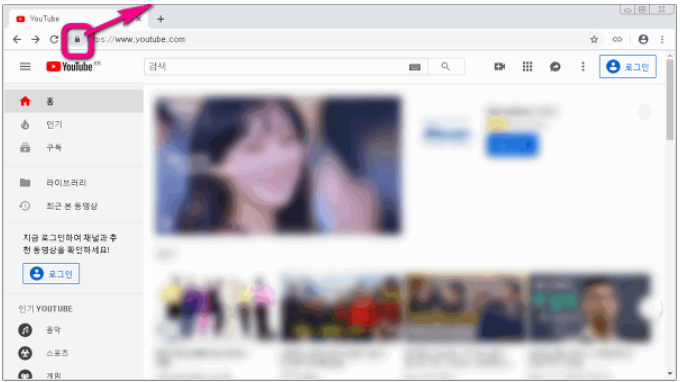
그럼 윈도우 바탕화면에 좀전까지 없었던 유튜브 바로가기 icon이 바로 생성되어 집니다. 이후 자신이 원할때면 언제든지 간단하게 사이트로 이동할 수 있으니 참고해주세요. 다른사이트로 이동하는 아이콘도 동일하게 생성할 수 있습니다.
YouTube
www.youtube.com
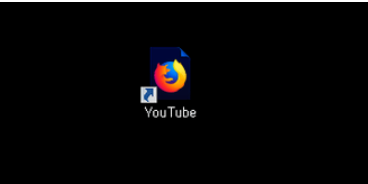
크롬 도구에서 유튜브 바로가기 만들기
동일한 크롬에서 진행해볼껀데요. 이건 도구에서 제공하는 편의 기능 중 하나입니다. 아까와 동일하게 유튜브 사이트에 접속을 한 상태에서 브라우저 우측상단부분에 있는 점3개로 만들어진 아이콘을 찾습니다.

마우스로 아이콘을 선택하시면 아까는 볼수 없었던 화면에는 숨겨진 기능이 등장하는데요. 도구 더보기에 마우스를 가져가시면 바로가기 만들기라는 메뉴가 숨겨져 있습니다. 이기능을 쓰셔서 유튜브 바로가기를 생성하시면 되는데요.

중간부분에 유튜브 바로가기를 만드시겠습니까 라는 문구가 작은 창으로 열립니다. 당연히 주소가 맞다면 만들기를 선택해주시면 바탕화면에 아이콘이 신규로 생성됩니다!이런 방식을 활용하시기바랍니다.
